Jeste li se ikada zapitali što je temelj vašeg osobno računalo. Da, to može biti procesor, memorija ili video kartica. Međutim, glavni element jedinica sustava je matična ploča.
Definicija
Što je matična ploča? Ovo je glavni čip vašeg prijenosnog računala, računala ili telefona koji služi za osiguranje interakcije svih uređaja i kartica za proširenje povezanih s gadgetom.
Logično, matična ploča je podijeljena na sjeverni i južni most. Sjeverni most, čije su funkcije u nekim modernim proizvodima prenesene na CPU, povezuje procesor na matična ploča i odgovoran je za interakciju svih unutarnje ploče te njihov spoj s južnim mostom. Južni most kontrolira interakciju svih vanjski uređaji i povezuje ih sa sjeverni most odnosno procesor.
Što je matična ploča u službenom smislu? Ovo je višeslojna tiskana ploča, koja je osnova za izgradnju računala.
Struktura
Nakon što smo se pozabavili definicijom što je matična ploča, pogledajmo njenu strukturu fizička razina. Svaka matična ploča ima priključke za kartice za proširenje i vanjske uređaje.
- Priključci vanjskih ps/2 uređaja za tipkovnicu i miš ili dodatni USB priključci za njih.
- Stare matične ploče su imale COM portovi za pisače, ali sada ih zamjenjuje objedinjeni USB.
- AGP i PCI Express za video karticu.
- DDR utori za OVAN.
- Priključni priključci tvrdi diskovi i diskovne pogone.
- I, naravno, konektori za napajanje.

Broj priključaka može varirati za razni modeli"matične ploče". Izravno na naljepnici možete pročitati model i naziv matične ploče, kao i verziju BIOS-a koja je na njoj instalirana. Tu su također naznačeni proizvođač i verzija čipseta. Nakon općeg izleta u strukturu uređaja, pregledat ćemo matične ploče različitih proizvođača.
ASUS
Razina i kvaliteta proizvoda jako varira. Prije svega, razlikuju se po broju utora za kartice za proširenje, ugrađenoj zvučnoj kartici i vrsti podržanog procesora. Ako ćete mijenjati matičnu ploču, svakako provjerite kod prodavača ili pažljivo pročitajte tehničke specifikacije uređaja i podržanih utičnica.
![]()
Jedna od najnovijih Asusovih matičnih ploča premium razine - ASUS Z87-PRO - ima sljedeće karakteristike:
- faktor oblika ATX;
- utičnica LGA1150;
- 4 DDR3 DIMM utora, 1333-3000 MHz;
- SLI/CrossFireX podrška;
- SATA konektori: 6 Gbit/s - 8;
- Wi-Fi 802.11n, Bluetooth.
Po cijeni od 11,5 tisuća rubalja, tehničke karakteristike su uvelike podcijenjene. Za obični korisnici Ne preporučuje se uzimanje takvih proizvoda jer nećete imati problema s njihovom zamjenom i popravkom.
Ali majčino ASUS ploča B85-PLUS, koji košta od 5000 rubalja u trgovinama, s dolje navedenim karakteristikama, bit će dobro rješenje za ljude koji paze na proračun:
- ATX format matične ploče;
- utičnica LGA1150;
- Intel B85 čipset;
- 4 DDR3 DIMM utora, 1066-1600 MHz;
- CrossFire X podrška;
- SATA konektori.
Nedostatak Wi-Fi-ja lako se nadoknađuje cijenom, budući da je kupnja USB modema s Wi-Fi-jem za 300 rubalja lakša nego dodatno plaćanje za ugrađenu funkciju.

Još jedan lider u proizvodnji računalne opreme- tvrtka Acer. Bilo koji majčinski Acer ploča Karakterizira ga povećana pouzdanost, međutim, nije jeftin. Ako kupite prijenosno računalo ovog proizvođača, budite spremni platiti najmanje 40.000 rubalja. Ali bit će vrijedno toga. Vrijedno je napomenuti da Acer nije uključen u izravnu proizvodnju matičnih ploča, već samo sastavlja svoje gadgete koristeći gotove verzije. Donesimo detaljan pregled matične ploče koje koristi Acer.
890GXM-G65
Matična ploča korištena u Laptop Acer aspire 5742g:
- BIOS u početku ima ugrađenu podršku za sljedeću generaciju. AMD procesori AM3+.
- Uslužni program za overclocking ugrađen u BIOS omogućuje povećanje performansi procesora za gotovo 5 puta jednim pritiskom na tipku.
- Struktura koristi čvrste kondenzatore koji su otporniji na temperaturu, a odsutnost tekućine u njima povećava njihovu pouzdanost u smislu da curenje i oštećenje same matične ploče postaje nemoguće kada se pokvare.
- Povećano je USB 3.0 sučelje propusnost- do 5 GB u sekundi.
- Omogućujući punu implementaciju modernog teška brzina diskovi SATA konektor 6 GB u sekundi.
- Mnogi uslužni programi koji uklanjaju ograničenja u BIOS-u i procesoru, omogućujući vam da povećate performanse cijelog računala.
890FXA-GD70
Acer matična ploča, koja je sljedeći korak u razvoju serije 890:
- Napredna tehnologija za podršku najnovijim procesorima.
- Moderni kondenzatori od tantala koji traju 8 puta duže od kondenzatora u čvrstom stanju.
- Proizvođač također podržava overclocking jednim klikom.
- Najnovije verzije USB sučelja i SATA.
- HD zvuk visoke kvalitete.
- M-Flash uslužni program koji vam omogućuje stvaranje sigurnosne kopije BIOS na flash mediju.

Sastavljamo ga sami
Nakon što ste saznali koje vrste matičnih ploča postoje i odabrali pravu za svoje računalo, trebate saznati kako instalirati matična ploča njemu:
- Prije svega, isključite računalo iz mreže.
- Instalirajte čip matične ploče unutar kućišta vašeg osobnog računala.
- Prije svega spojite sve male dijelove, poput napojnih kabela za prednju ploču i hladnjak.
- Zatim spojite dugačke kabele na matičnu ploču. To bi mogle biti žice od tvrdi disk, disk jedinicu i napajanje.
- Sada instaliramo kartice za proširenje. Nemoguće je zbuniti njihova gnijezda, jer su potpuno različitog oblika. Ugrađujemo memorijske kartice, video kartice, mrežne i zvučne kartice prema potrebi.
- Pažnja! Nakon svih prethodnih koraka, ne biste trebali zatvoriti poklopac sistemske jedinice!
- Spojite sve potrebne ulazno/izlazne uređaje, kao što su tipkovnica, miš, monitor i tako dalje, na stražnju ploču vašeg osobnog računala.
- Ako su utičnice preduboko u tijelu, možete ih namjestiti iznutra.
- Sada možete zatvoriti poklopac sistemske jedinice.
- Spojite napajanje na utičnicu.
- Na stražnjoj ploči računala, odakle dolaze žice za napajanje, prebacite gumb u stanje “|”. Ovako uključujete napajanje računala. Stari izvori napajanja nemaju ovaj gumb.
- Možete pokrenuti svoje računalo.

Zaključak
Nakon što ste naučili što je matična ploča, sada razumijete da njezina cijena i kvaliteta uvelike ovise o proizvođaču. Međutim, zapamtite da skupe matične ploče nisu uvijek najbolje. S razvojem računalne sfere, proizvođači im pokušavaju dodati što je više moguće. razne funkcije, ne uvijek potrebno korisniku. Lakše je uštedjeti na skupim komponentama i tiho raditi za računalom nekoliko godina, a da ni ne primijetite razliku. Uostalom, prije desetak godina nitko nije čuo za današnji razvoj, ali računala su svojim vlasnicima služila puno duže i nisu se pokvarila nakon šest mjeseci rada čak ni s važeća garancija. Općenito, na vama je, ali nemojte biti previše nemarni oko zadatka odabira matične ploče.
Ovaj je članak napisan posebno kako bi vam objasnio kako pravilno instalirati matičnu ploču u sistemsku jedinicu vašeg računala.
Matična ploča je vrlo važan dio računala na koji se spajaju sljedeći elementi: hladnjak, procesor, video kartica, tvrdi disk, RAM memorija. Sve gore navedeno su najvažniji elementi u vašem računalu.
Pa, sada prijeđimo na proces instaliranja matične ploče u sistemsku jedinicu. Za ovu jednostavnu radnju trebat će nam: naravno, samo kućište s napajanjem i set vijaka. Vijci se u pravilu mogu naći unutar novo kupljene sistemske jedinice. Ako ih tamo ne pronađete, potražite odgovarajuće u trgovini.
Otvorite zaštitni poklopac sistemske jedinice. Pažljivo, da ništa ne oštetimo, prilagođavamo Vašu matičnu ploču na mjesto gdje je namjeravate uvrnuti. Pažljivo označite te rupe i za sada odložite matičnu ploču. Uzimamo vijke u ruke i pažljivo ih zatežemo na mjesta označena tijekom prethodne akcije. Nakon što smo završili, ponovno uzmemo matičnu ploču, ugradimo je unutar sistemske jedinice i pažljivo pričvrstimo vijcima.
![]()
Trebali biste imati 2 kabela od napajanja: četveropinski konektor i dvadesetčetveropinski konektor.
Odmah uzmemo četveropinski i spojimo ga na konektor matične ploče gdje piše ATX_12V. Nakon toga, uzmemo dvadesetčetveropinski konektor i spojimo ga na ATX konektor. Čestitamo, napajanje je uspješno spojeno na matičnu ploču, a sada nam preostaje samo spojiti žice s kućišta na F_PANEL konektor.

Pronalaženje ovog konektora neće vam predstavljati problem Prije spajanja žica na matičnu ploču morate proučiti upute za ploču koju ste kupili. U različiti modeli matične ploče različite načine veze. Povezujemo (nakon što MORAMO proučiti upute) žice PWR -LED, HDD-LED, RESET-SW, SPEAKER, PWR-SW na matičnu ploču.

PWR-SW – odgovoran je za uključivanje računala.
RESET-SW – odgovoran je za ponovno pokretanje računala.
ZVUČNIK – Zvučnik koji označava kvar računala.

Pozdrav prijatelji! Ako ste računalni entuzijast, učite samiSastavljanje računala neće vam biti teško.
Kad sam napisao ovaj članak, odmah sam ga pokazao osobi koja nikada nije sastavila osobno računalo. Pažljivo ga je pročitao i počeo mi postavljati pitanja, iz čega sam shvatio da publikaciju hitno treba dopuniti s mnogo sitnica, tek tada će postati razumljiva početnicima. Kao rezultat toga, članak sam gotovo u potpunosti prepisao nekoliko puta sada vam ga nudim na razmatranje.
U svojoj prošloj publikaciji objasnio sam vam, ali danas ćemo to proizvesti sami klasična montaža PC.Najbolje je računalo sastaviti na stolu kako biste sve vidjeli i bilo što ugodnije. Počnimo snanošenje termalne paste na procesor i ugradnja u utičnicu matične ploče, zatim sastavljamo CPU hladnjak i spojite ga, nakon toga umetnemo RAM module u posebne konektore na matičnoj ploči, zatim montiramo napajanje u kućište i zatežemo žice, učvršćujemo SSD, HDD u sistemsku jedinicu i tek nakon toga ugrađujemo matičnu ploču u kućište...
Prvo moramo kupiti termalnu pastu i nanijeti tanak sloj na procesor. Jeftin je i obično se prodaje zajedno s posebnom tvrdom karticom, uz pomoć koje se doslovno razmazuje po površini. Zašto vam je potrebna termalna pasta? Tijekom rada procesor se jako zagrijava i uz pomoć termalne paste učinkovito odvodi toplinu od sebe do rashladnog radijatora.


Ugradnja procesora u matičnu ploču
Sada idemo instalirati procesor u, u mom slučaju i5 6400 i Asrock z170m pro4s. Ugradite procesor u utičnicu vrlo pažljivo i pažljivo kako ga ne biste oštetili. To se posebno odnosi na AMD procesore, jer za razliku od Intel procesori koji imaju kontaktne pločice, g prvi postoje takozvane "noge", čijim savijanjem procesor prestaje raditi. Dakle, otvorimo utičnicu na matičnoj ploči pomoću bočnog zasuna i pogledamo tipke koje nam pokazuju kako pravilno umetnuti procesor.


Uzimamo procesor u ruke i vidimo da ima odgovarajuća udubljenja i trokut u kutu, zahvaljujući kojem će biti teško pogriješiti tijekom procesa instalacije.

Laganim pokretom ruke jednostavno stavite procesor u utičnicu,
Pazimo da ne visi tamo i zatvorimo bočni zasun.

CPU hladnjak
Dalje, radije bih opremio matičnu ploču puni program i odmah mu instaliram RAM, izvan kućišta, jer osobno, sa svojim velike ruke raditi to u tijesnom prostoru (unutar kućišta) je problematično.
Dakle, pogledamo matičnu ploču i vidimo posebne konektore za montažu hladnjaka, i tamo ćemo ga instalirati.

To se radi jednostavno, uzmite hladnjak, stavite posebne noge u rupe i učvrstite ih na mjesto.

Nakon instalacije sve će izgledati ovako.

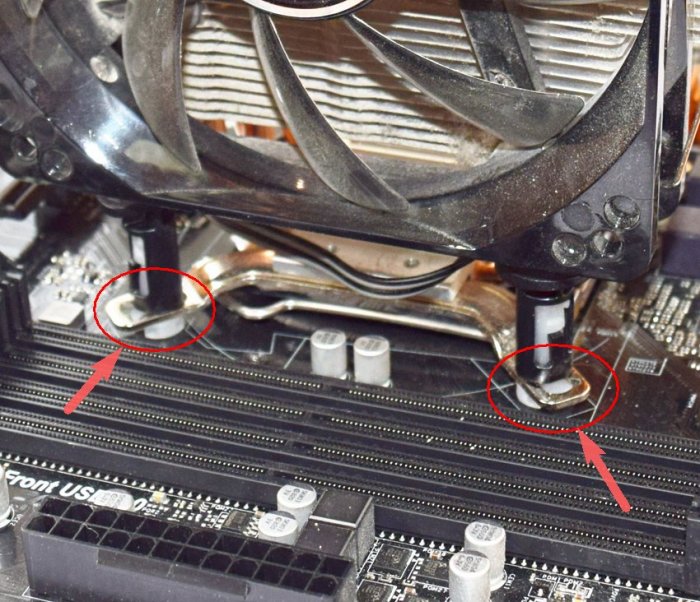

Ne zaboravite također spojiti napajanje hladnjaka na poseban konektor na matičnoj ploči tzv CPU VENTILATOR.


OVAN
pogonska jedinica
Sada kada je matična ploča potpuno napunjena, nastavljamo s instalacijom u kućište. Mnogi ljudi savjetuju da prvo ugradite matičnu ploču u kućište, ali ja preferiram i preporučujem da počnete s napajanjem, jer ako slijedite moj savjet, možete pravilno razvući sve potrebne žice i izbjeći oštećenje matične ploče, budući da je jedinica obično vrlo velik i zauzima puno prostora. Jedan nespretan potez i lako možete oštetiti mikro krugove - zbogom matična ploča. U mom slučaju kućište GMC Forge i napajanje Aerocool KCAS 600W.
Instalacija jedinice je vrlo jednostavan proces. Postavljamo, razvlačimo žice po želji i uvrćemo vijke u posebne rupe na stražnjoj strani kućišta.




Želio bih napomenuti da je napajanje uvijek instalirano tako da je ventilator usmjeren prema dolje kada je jedinica montirana na dnu. Unutar kućišta možete odrediti vlastitu mikroklimu i temperaturu, pa će biti bolje ako napajanje uvlači hladan zrak izvana, a ne topli zrak iznutra.
SSD i HDD
Sada prije instaliranja matične ploče iz istog razloga kao i s napajanjem. Umećemo solid state disk i tvrdi disk u odgovarajuće košare, ako ih nema, jednostavno ih pričvrstimo za kućište. Imat ću Patriot Spark 128gb i Seagate Barracuda 7200 1000gb koji naporno rade na mom sustavu.


Matična ploča
Prijeđimo na ugradnju matične ploče u kućište. Sama matica ima posebne rupe za pričvršćivanje ovisno o modelu, broj ovih rupa može varirati. Umetnemo matičnu ploču u kućište u skladu s ovim pričvrsnim elementima i pričvrstimo je vijcima koji su priloženi uz kućište.


CPU snaga
I na kraju, sve što trebamo učiniti je povezati sve ove stvari zajedno. Počnimo s napajanjem procesora. Konektor za napajanje može biti 4-pinski ili 8-pinski i obično se nalazi neposredno uz procesor. Pronalazimo odgovarajući kabel na napajanju i spajamo ga.
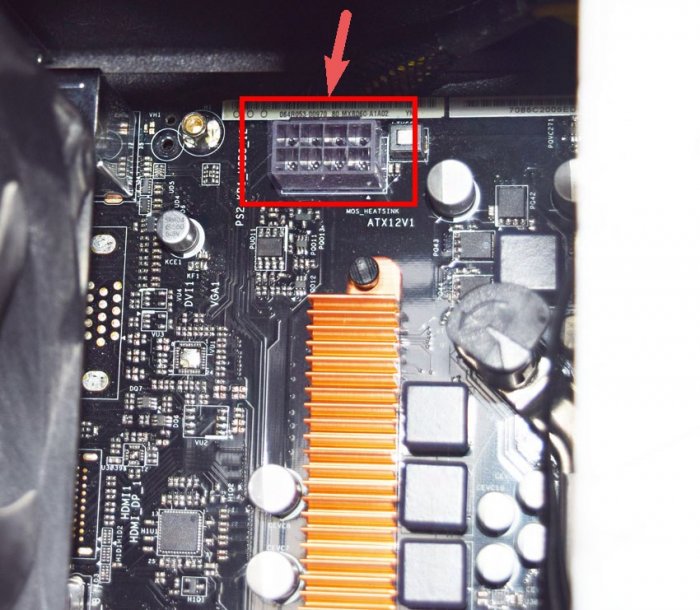

Snaga matične ploče



Hladnjak kućišta
Prijeđimo na spajanje hladnjaka kućišta za ubrizgavanje/ispuh. Spojeni su na odgovarajuće konektore na matičnoj ploči s nazivom CHA ZABAVA ili VENTILATOR SUSTAVA ili slično.


Sada povežimo naše pogone kabeli sučelja SATA u odgovarajuće utore na matičnoj ploči.
Ne zaboravite se povezati dodatna hrana na naše uređaje za pohranu. U mom slučaju to se može učiniti sa poleđina kućišta.![]()



























